
Brian Curtis
0
1252
28
Člověk by si myslel, že bychom nyní pokryli všechny různé způsoby, jak využít bezplatné cloudové úložiště. My tady na MakeUseOf.com jsme udělali trochu. Dal jsem své vlastní mozkové buňky na overdrive a přišel jsem s několika způsoby využití cloudového úložiště, které jsou kreativní Top 10 kreativních využití pro Dropbox nebo jiné cloudové úložiště Top 10 kreativních využití pro Dropbox nebo jiné cloudové úložiště Agilita, flexibilita a levné měřítko UPS změní možnosti cloudového úložiště na více než online úschovnu a zálohují vaše dokumenty a soubory. Ale cloudové úložiště je více než tyto důležité, ale světské využití ... před několika měsíci. Všichni však potřebujeme neustálý zdroj inspirace a obvykle pochází z příběhů ostatních kolem nás.
Když mluvíme o cloudovém úložišti, obvykle jde o showdown mezi velkými třemi - Dropbox, SkyDrive a Google Drive The Cloud Storage Showdown - Dropbox, Google Drive, SkyDrive a další The Cloud Storage Showdown - Dropbox, Google Drive, SkyDrive & Více Scéna pro ukládání cloudů se nedávno zahřála, s dlouho očekávaným vstupem od společnosti Google a vylepšeným SkyDrive od společnosti Microsoft. Dropbox od hlavních hráčů dlouho nezpochybnil, ale to se změnilo .... Můžete do něj házet Box.net také jako vážný hráč. Nebo Ubuntu One. Názvy se mohou měnit, ale společným jmenovatelem je, že je používáme pro zálohování a spolupráci. Zkusme tedy najít několik zajímavějších způsobů, jak vyplnit celý prostor, který nám poskytují, zdarma.
Jako trezor rodinné historie ... Rozhovory s prarodiči
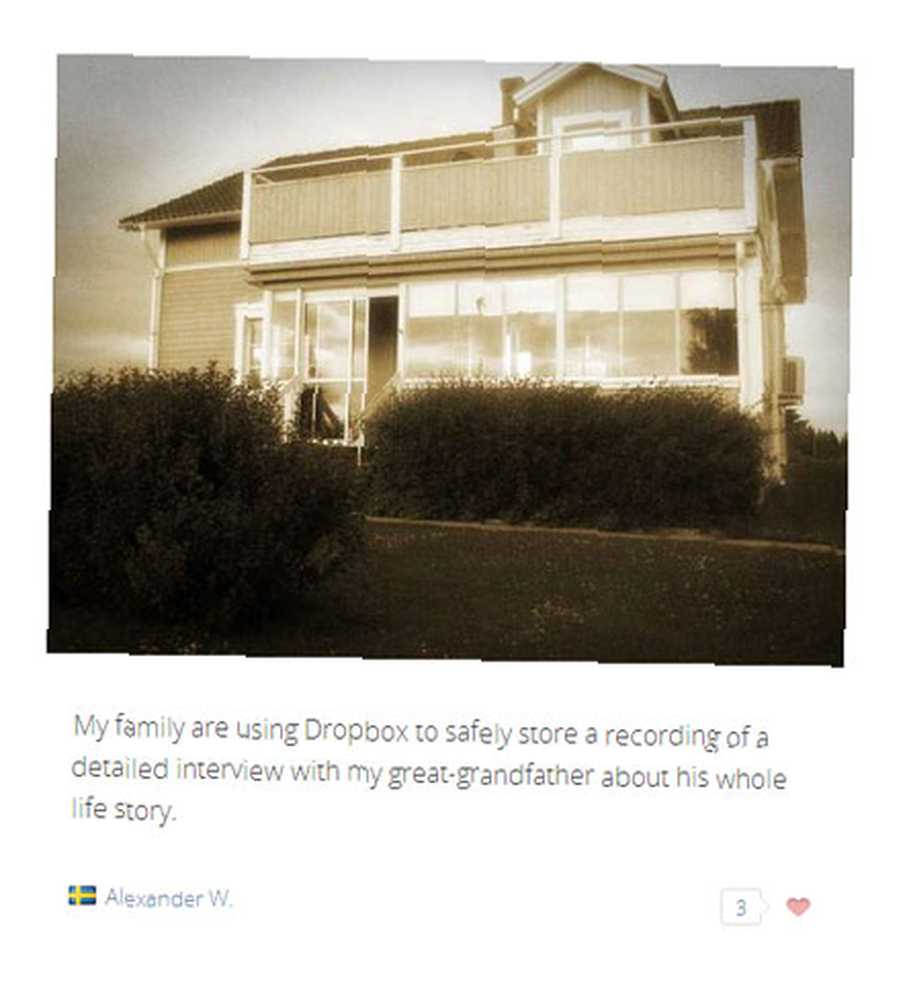
Našel jsem toto dojemné použití cloudového úložiště při procházení Dropboxem - 100 milionů díky podřízeného webu. Zatímco většina z nás používá Dropbox a další možnosti cloudového úložiště pro zálohování a spolupráci, někdo byl inspirován k použití jako místo pro ukládání rodiny “šperky” - rozhovory s prarodičem zapouzdřujícím jeho životní příběh.
Uložte všechny své přílohy Gmail na Disk Google
Aaron nám poskytl podrobný návod, jak používat Attachments.me Osvoboďte své přílohy Doručené Gmail S Attachments.me Osvoboďte své přílohy Doručené Gmail S Attachments.me Už jste někdy dostali e-mail od svého šéfa, člena rodiny, přítele nebo nějaké jiné spojení s přílohou v něm pak tento e-mail uložil, protože jste chtěli přílohu získat později? Pravděpodobně… uložíte všechny své přílohy Gmailu na Disk Google, SkyDrive, Dropbox a Box. Je to jeden z lepších způsobů, jak pokrýt čtyři cloudové služby jednou aplikací. Attachments.me má zdarma plán a dvě placené příchutě. S Attachments.me můžete také nastavit pravidla nebo filtry pro přesměrování konkrétních souborů do konkrétních složek. Ve volném plánu můžete nastavit dvě pravidla.
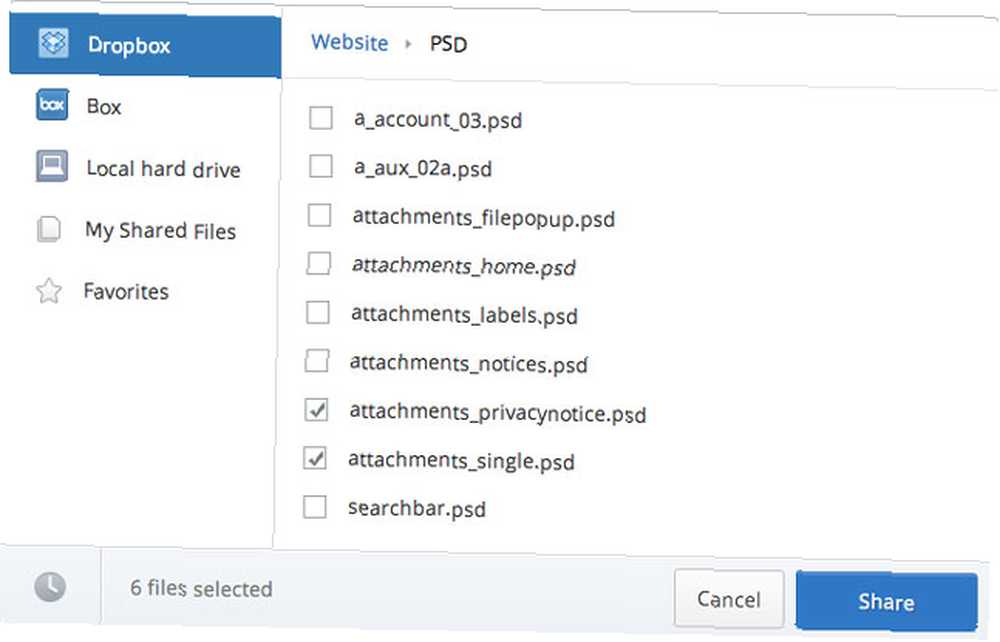
Pomocí jednoduchých skriptů Google můžete také nastavit automatické pracovní postupy pro ukládání příloh souborů a obrázků na Disk Google. Digitální inspirace vám dává dva užitečné skripty k odesílání příloh Gmailu na Disk Google a také automatické ukládání obrázkových příloh Gmailu na Disk Google. Tato možnost je užitečná, protože Disk Google může provádět OCR u obrázků a souborů PDF a extrahovat text. Microsoft SkyDrive má také funkci OCR. Například, pokud máte na Disku Google spoustu souborů PDF, můžete je snadno vyhledávat prostřednictvím vyhledávací lišty.
Mějte své hlasové poznámky na Dropboxu
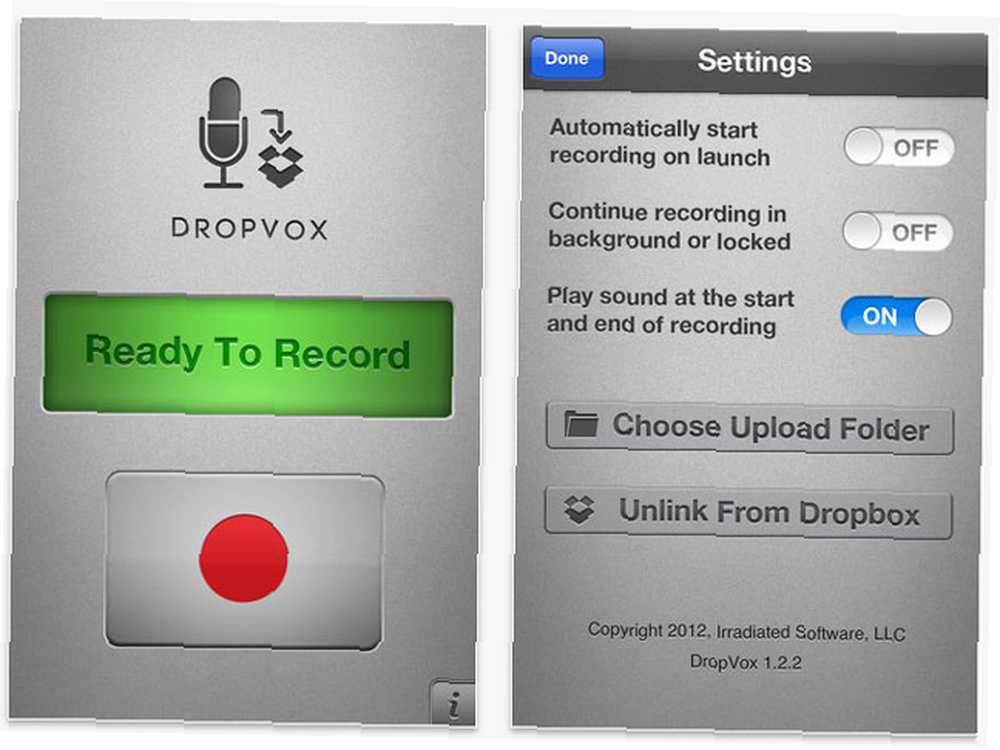
DropVox je vhodně pojmenovaná aplikace pro iOS, která zaznamenává hlasové poznámky a odesílá je přímo do Dropboxu. Tato aplikace je sama o sobě jednoduchá. Jediným kliknutím můžete zachytit vaše mluvené nápady a připomenutí ve formě hlasových poznámek a automatického nahrávání do Dropboxu ve formátu komprimovaného souboru M4A. Aplikace stojí 1,99 USD v iTunes Store.
Vložte video na Disk Google
Disk Google je užitečnou volbou, pokud chcete nahrát svá vlastní videa a vložit je na web nebo blog. Toto je užitečná možnost, pokud nechcete používat YouTube nebo jakýkoli jiný web hostující video.
1. Přihlaste se na Disk Google. Klikněte na nahrát.
2. Vyberte video a kliknutím na tlačítko Sdílet změňte přístup ke sledování ze soukromého na veřejné, pokud jej chcete hostit na blogu nebo webu.
3. Klepněte pravým tlačítkem myši na nahraný videosoubor a vyberte Otevřít pomocí - Google Drive Viewer.
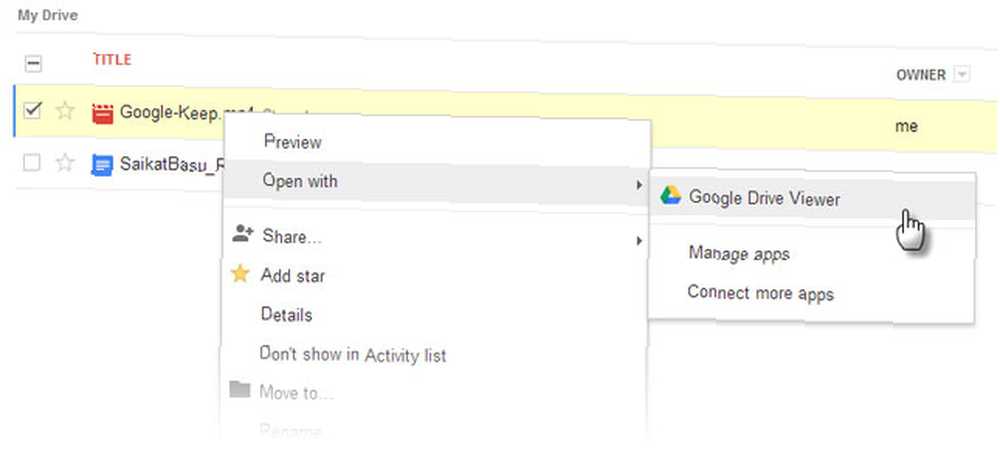
4. Na stránce Prohlížeče Disku Google vyberte Soubor - Vložit toto video. Zkopírujte vložený kód do svého blogu.
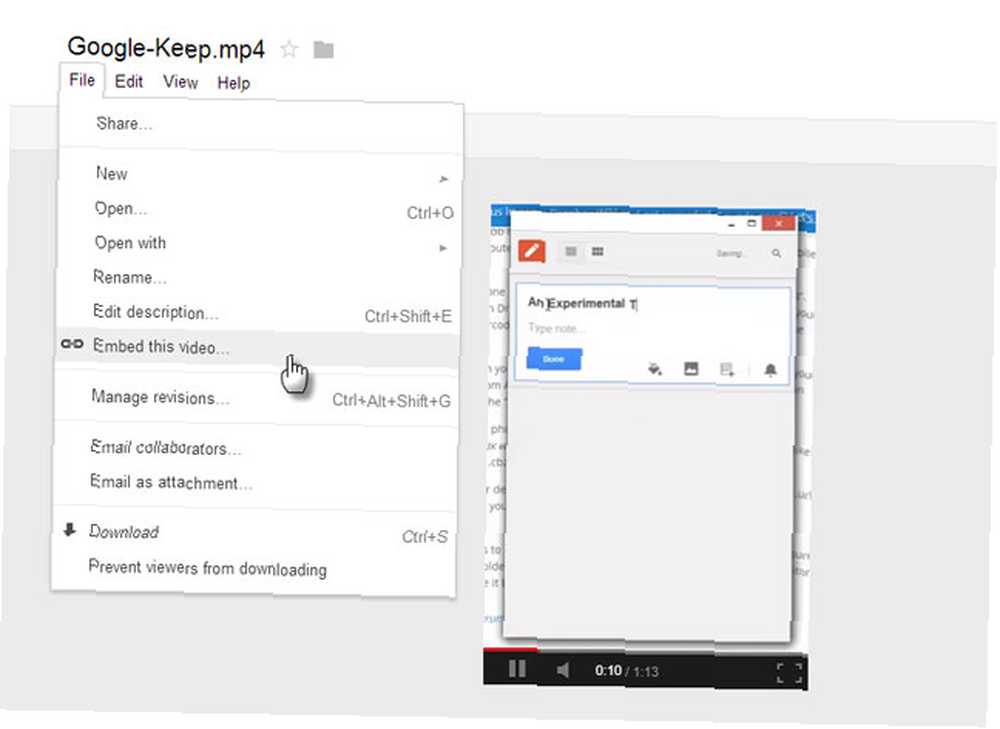
Použijte Disk Google jako prohlížeč souborů
Disk Google lze použít jako prohlížeč souborů s okamžitou platností. V současné době podporuje 30 typů souborů. To zahrnuje formáty kódových souborů jako - .CSS, .HTML, .PHP, .C, .CPP, .H, .HPP, .JS. Můžete si také prohlédnout formáty .ZIP a .RAR. Pokud máte soubor určený pro program vektorové ilustrace a není nainstalován, zkuste jej otevřít na Disku Google. Může otevírat soubory Adobe Illustrator (.AI) a škálovatelné vektorové grafiky (.SVG). Stejné řešení platí také pro soubory AutoCAD (.DXF).
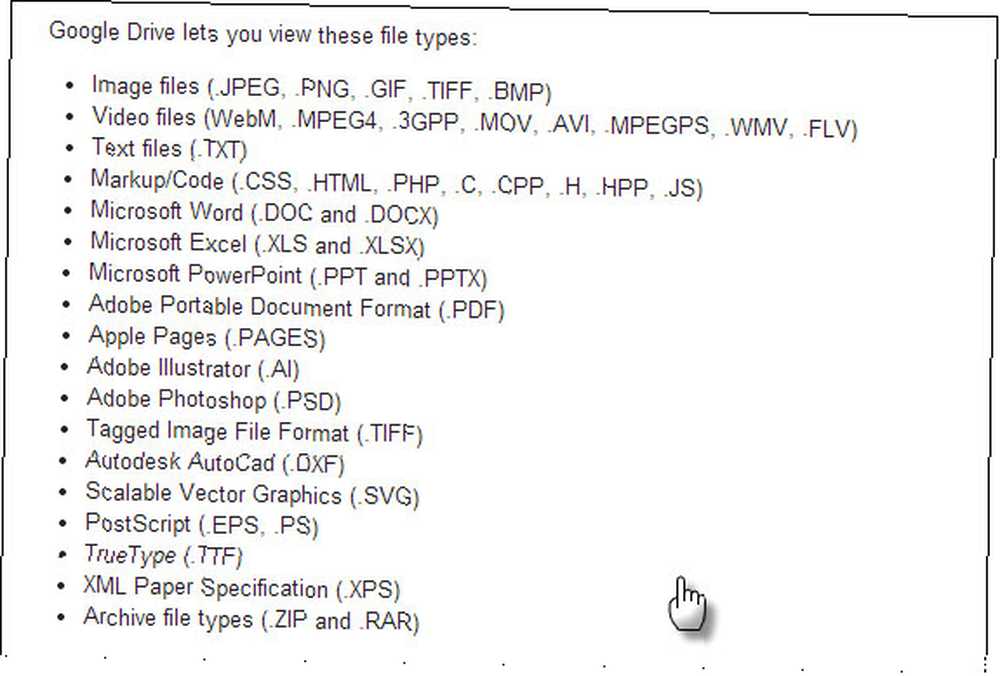
Podporované typy souborů, které jsou 25 MB nebo méně, lze v případě potřeby zobrazit a vytisknout. Chcete-li zobrazit soubor, klikněte na název souboru na Disku Google. Podívejte se na seznam podporovaných typů souborů.
Dropbox použijte jako úložiště tapet
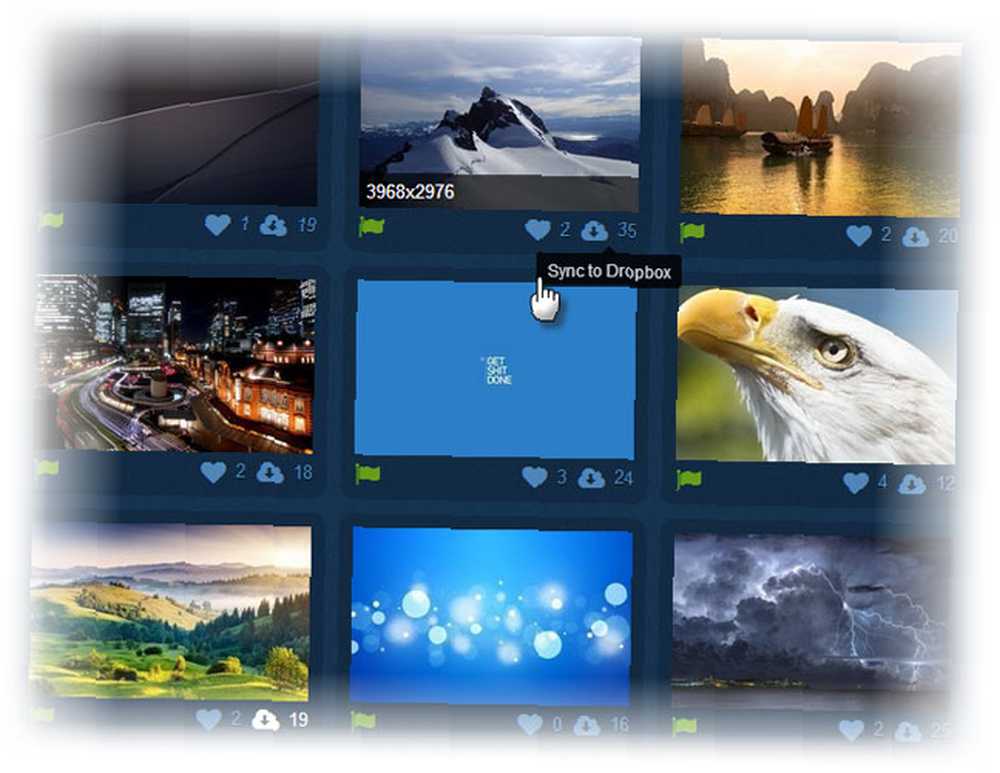
Mark mluvil o Desktoppru v roce 2012, kdy rozdával beta-pozvánky. Je to stále skvělý nástroj pro ovládání vzhledu tapety na ploše pomocí Dropboxu. Protože Dropbox je platformově agnostický, Desktoppr pracuje s téměř každým OS. Můžete se přihlásit a připojit Desktoppr k “Tapeta na zeď” po řádné autorizaci ve složce Dropbox. Složka bude aktualizována o nejnovější tapety. Můžete také nahrát své vlastní tapety na Desktoppr přidáním vlastních obrázků do složky Tapet na plochu v Dropboxu. Tapety budou synchronizovány webovou aplikací pro veřejné prohlížení.
Jako výchozí umístění obrázku nastavte složku tapety Dropbox. V systému Windows přejděte na Ovládací panel - Vzhled - Personalizace.
Vytvářejte kvízy na disku Google
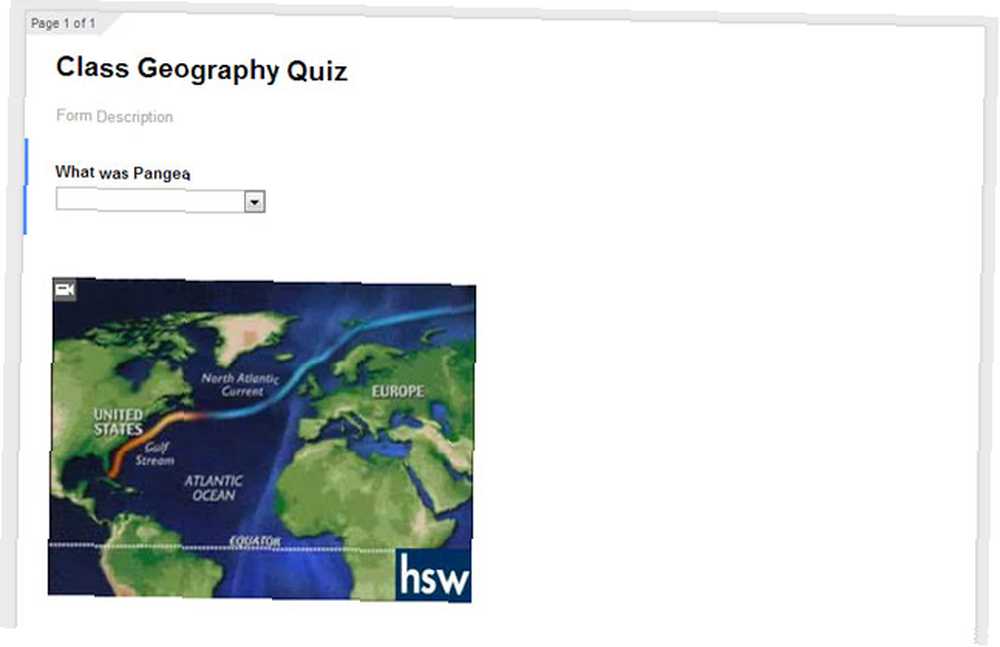
Ano, můžete to udělat nyní formuláře na Disku Google. V poslední aktualizaci můžete vložit video YouTube do formuláře a vytvořit více interaktivních kvízů a dotazníků.
Pošlete rychlé průzkumy Excelu
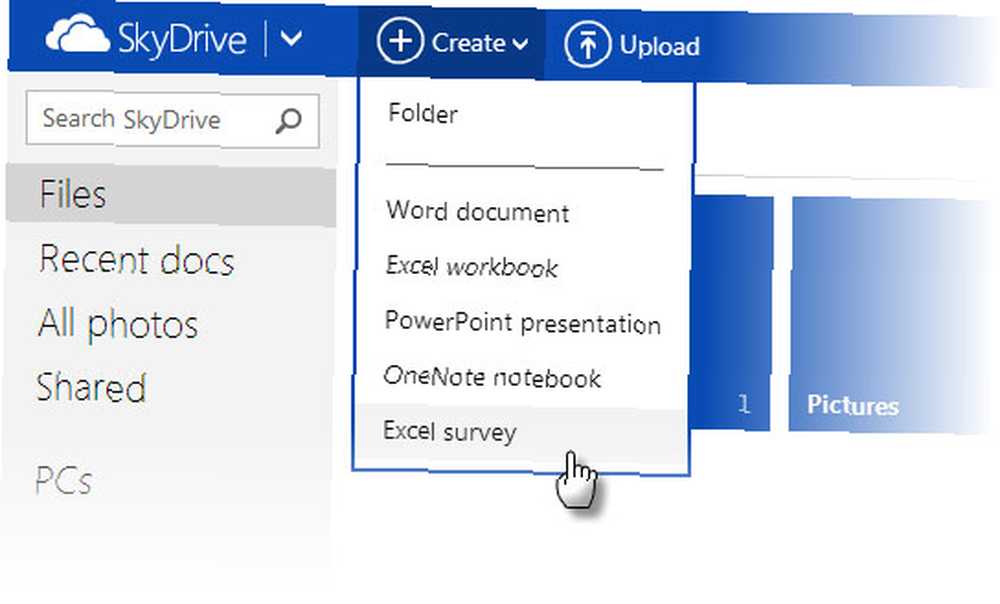
Disk Google a Microsoft SkyDrive jsou ideální pro vytváření a úpravy dokumentů. Ryan ukázal jedno z nejlepších využití pro SkyDrive, když hovořil o používání SkyDrive a webové aplikace OneNote Jak SkyDrive a webová aplikace OneNote mohou pomoci vašemu online výzkumu Jak SkyDrive a webová aplikace OneNote mohou pomoci vašemu online výzkumu Byl jsem opravdu nadšený, když jsem se dozvěděl, že SkyDrive vám poskytuje bezplatnou webovou aplikaci OneNote, pomocí které můžete dělat téměř vše, co děláte s vaší stolní aplikací OneNote. Když ... pro online výzkum. Excelentní průzkumy jsou další silnou funkcí SkyDrive. Můžete je snadno použít k plánování událostí, anketě, vytváření kvízů třídy, získání zpětné vazby atd.
1. Přihlaste se na SkyDrive.com
2. Klikněte na Vytvořit a zvolte Průzkum Excel.
3. Zadejte název průzkumu a přidejte otázky.
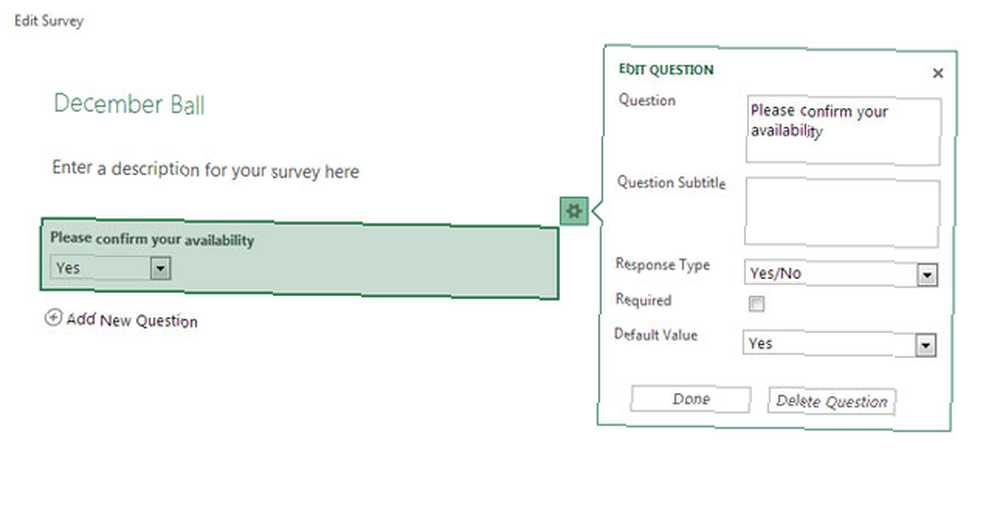
4. Sdílet průzkum (můžete také zkrátit adresu URL).
5. Odpovědi na otázky průzkumu jsou seřazeny v tabulkovém procesoru Excel.
6. Vložte tabulky na webovou stránku nebo z nich vytvořte zprávy Excel.
Novinové výstřižky a komiksy
Stále existují některé věci, které se nezveřejňují online. Výstřižky z novin jsou jedním z takových. Existují články, pro které nenajdu žádné online kopie. Další nejlepší věc - pomocí kamery naskenujte kopii a převeďte ji na grafiku pro online úschovu. Například náš přední národní deník má sloupec s finančním poradcem týdně. Součet těchto znalostí jde do složky Dropbox označené jako “Finanční lekce”. Další dobrá věc je, že stejné noviny také vydávají přesnou kopii novin jako elektronický papír. Díky tomu je také vhodné pořídit snímek z uvedených článků.
Komické proužky jsou základem dětství. Moje první láska k nim pravděpodobně zakořenila z těch v našich novinách. Díky nim si můžu dopřát svou lásku tím, že chci udržet ty nejlepší proužky od Dilberta po Garfielda jako soubory JPEG ve složce cloud.
Kam uchováváte všechny své oblíbené infografiky
Mám sklon zamilovat se do dobře zpracovaných infografik. Existuje mnoho, které se točí kolem oblíbeného osobního koníčka - fotografie. Tyto fotografie infografiky jsou nejen poučné, ale jsou také podváděcími listy. Cloudové úložiště mi dává místo, kde je máte po ruce, a veškerý volný prostor pro jejich skladování ve volném čase. Mohu k nim také přistupovat z mobilu, když jsem venku a asi s fotoaparátem.
Podívejme se na několik dalších tipů, které jsme dříve popsali. Justin nám ukázal, jak synchronizovat elektronické knihy, elektronické knihy, dálkové ovládání a další kreativní použití pro Dropbox, o kterých jste neuvažovali z elektronických knih, dálkové ovládání a další kreativní použití, pro Dropbox, o kterých jste neuvažovali. všech možných použití pro Dropbox? Ty ne. Ani já, spisovatelé, jako jsem já, si nikdy nebudou dělat sny o nových způsobech, jak používat Dropbox, protože toto zdánlivě jednoduché ... s Dropboxem mimo jiné. Znovu se vrátil, aby ukázal, jak lze Dropbox použít k synchronizaci kalendářů 4 Unique a Cool Ways pro použití Dropbox 4 Unique a Cool Ways pro použití Dropbox a dálkové stahování BitTorrentu. Bakari nám dal deset dalších použití Dropbox 10 nejlepších použití pro Dropbox, které jste možná netušili o top 10 použití pro Dropbox, které jste možná ani netušili Pro mnoho pokročilých uživatelů počítačů je Dropbox premiérová služba cloudového ukládání a sdílení dokumentů. Nahradila složku Dokumenty v mém počítači Mac a je to primární způsob, jak synchronizuji soubory mezi mými zařízeními ... na které jsme tehdy nepřemýšleli. Další informace najdete v našem bezplatném průvodci Dropboxem Neoficiální průvodce Dropboxem Neoficiální průvodce Dropboxem Dropbox nabízí více, než si myslíte: můžete je použít pro sdílení souborů, zálohování dat, synchronizaci souborů mezi počítači a dokonce i dálkové ovládání počítač. .
Vypadá to, že Dropbox získává veškerou pozornost, ale pokud lze cloudové úložiště vnímat jako skladovací a spediční prostor, pak je jistě mnoho inovativních způsobů, jak je všechny využít. Určitě máte na mysli některé z nich. To je to, co je prostor pro komentáře. Dejte nám své nejlepší tipy a další informace, o kterých si myslíte, že by měly být možné, ale ještě nevíte jak. Přijdeme na to. Také nám sdělte, jaké cloudové úložiště máte.











